Εύκολος οδηγός για το πώς να δημιουργήσετε ένα υδατογράφημα για εικόνες και βίντεο
Όταν λαμβάνετε μια εκπληκτική φωτογραφία ή βίντεο, θέλετε να προσθέσετε ένα αποκλειστικό υδατογράφημα σε αυτό; Αυτό έχει ως στόχο να ανακοινώσει ότι αυτό το έργο ανήκει μόνο σε εσάς και να ενισχύσει μια πολύτιμη αίσθηση συλλογής και ιδιοκτησίας. Αλλά πώς μπορείτε να εξασκήσετε τις ιδέες σας για το υδατογράφημα; Μην ανησυχείς. και αυτό το άρθρο σας προσφέρει 3 αποτελεσματικούς οδηγούς πώς να φτιάξετε ένα υδατογράφημα. Διαβάστε αυτό το άρθρο και βρείτε την αγαπημένη σας μέθοδο.
Λίστα οδηγών
Ο καλύτερος τρόπος για να δημιουργήσετε ένα υδατογράφημα για βίντεο Πώς να δημιουργήσετε ένα υδατογράφημα με το Word Πώς να δημιουργήσετε ένα υδατογράφημα με το Photoshop Συχνές ερωτήσεις σχετικά με τον τρόπο δημιουργίας υδατογραφήματοςΟ καλύτερος τρόπος για να δημιουργήσετε ένα υδατογράφημα για βίντεο
Μπορείτε να μεταβείτε απευθείας σε ορισμένα προγράμματα επεξεργασίας για να δημιουργήσετε ένα υδατογράφημα στο βίντεό σας. Δεν χρειάζεται να δημιουργήσετε ένα λογότυπο υδατογραφήματος σε άλλα προγράμματα, το οποίο θα σας εξοικονομήσει πολύ χρόνο για εσάς. Μπορείς να χρησιμοποιήσεις AnyRec Video Converter. Αυτό το ισχυρό λογισμικό επεξεργασίας βίντεο μπορεί να προσθέσει ένα υδατογράφημα στα βίντεό σας. Επίσης, μπορείτε να δημιουργείτε ένα νέο λογότυπο υδατογραφήματος κάθε φορά που επεξεργάζεστε ένα νέο βίντεο, κάνοντας τα υδατογραφήματα σας διαφορετικά. Αυτό το πρόγραμμα περιέχει επίσης άλλες ισχυρές δυνατότητες, όπως φίλτρα, βίντεο διαχωρισμού οθόνης, αφαίρεση υδατογραφήματος και πολλά άλλα.

Σας επιτρέπει να δημιουργείτε λογότυπα υδατογραφημάτων κειμένου ή εικόνων.
Τροποποιήστε εύκολα τη γραμματοσειρά, το χρώμα και το μέγεθος του υδατογραφήματος.
Ορίστε τη διάρκεια του λογότυπου του υδατογραφήματος πλήρους απασχόλησης.
Εξάγετε το βίντεο με το υδατογράφημά σας σε υψηλή ποιότητα.
100% Secure
100% Secure
Βήμα 1.ΔΩΡΕΑΝ Λήψη AnyRec Video Converter και εκτοξεύστε το. Κάντε κλικ στο κουμπί "Προσθήκη" για να επιλέξετε το βίντεό σας και να το εισαγάγετε στο λογισμικό.
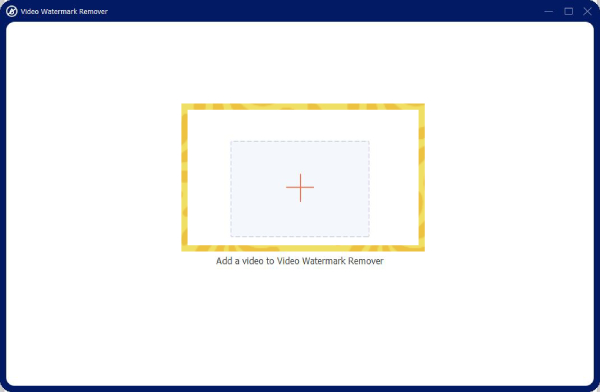
Βήμα 2.Κάντε αριστερό κλικ στο κουμπί "Επεξεργασία" δίπλα στο βίντεό σας.
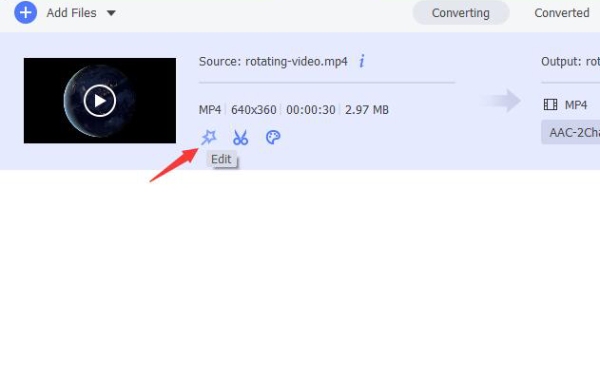
Βήμα 3.Σε αυτήν τη νέα διεπαφή, κάντε κλικ στο μενού "Υδατογράφημα" στην επάνω πλευρά. Μπορείτε να επιλέξετε ένα υδατογράφημα κειμένου και να εισαγάγετε αυτό που θέλετε και, στη συνέχεια, μπορείτε να δείτε το υδατογράφημα να εμφανίζεται στο βίντεό σας. Μπορείτε επίσης να ορίσετε τη γραμματοσειρά, το μέγεθος, το χρώμα και την αδιαφάνειά του.

Βήμα 4.Μπορείτε επίσης να επιλέξετε ένα υδατογράφημα φωτογραφίας. Κάντε κλικ στο κουμπί "Προσθήκη εικόνας" για να επιλέξετε την εικόνα σας ως υδατογράφημα.

Πώς να δημιουργήσετε ένα υδατογράφημα με το Word
Μπορείτε επίσης να δοκιμάσετε ένα λογισμικό επεξεργασίας κειμένου - το Word. Αυτό το πρόγραμμα διαθέτει επίσης μια ισχυρή λειτουργία σχεδίασης φωτογραφιών και κειμένου, αρκεί να διευρύνετε τη φαντασία σας. Επίσης, μπορείτε να χρησιμοποιήσετε τα πρότυπα υδατογραφημάτων για να δημιουργήσετε μερικά απλά υδατογραφήματα.
Βήμα 1.Ανοίξτε το Microsoft Word και δημιουργήστε ένα κενό έγγραφο. Κάντε κλικ στο κουμπί "Εισαγωγή" για να προσθέσετε μια εικόνα ή ορισμένα σχήματα ως φόντο του υδατογραφήματος σας.
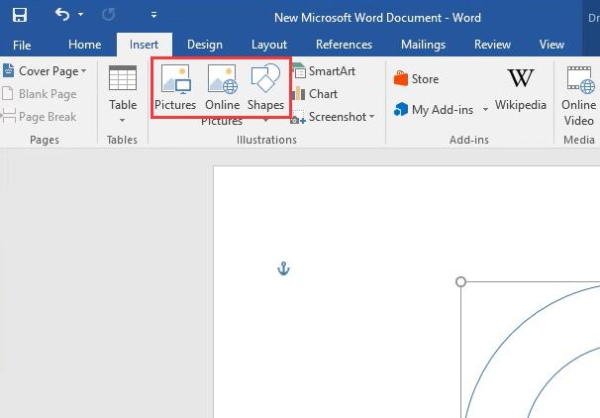
Βήμα 2.Μπορείτε να κάνετε κλικ στο κουμπί "Μορφοποίηση" για να προσθέσετε ένα στυλ WordArt στο κείμενό σας. Το κείμενό σας είναι το κύριο μέρος του λογότυπου του υδατογραφήματος, επομένως θα πρέπει να αποφασίσετε τι θα εισαγάγετε.
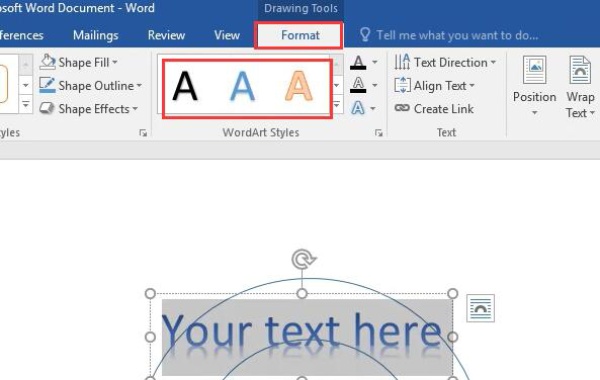
Βήμα 3.Μπορείτε επίσης να προσθέσετε περισσότερα σχήματα, να τροποποιήσετε τα μεγέθη τους και να τα συνδυάσετε μαζί αλλάξτε το φόντο της φωτογραφίας σας και δημιουργήστε μια όμορφη διάταξη και υφή.
Βήμα 4.Τα επόμενα 2 βήματα είναι το τελευταίο και πιο σημαντικό μέρος. Θα πρέπει να κρατήσετε πατημένο το κουμπί "Έλεγχος" στο πληκτρολόγιό σας και να κάνετε αριστερό κλικ σε όλα τα στοιχεία της σελίδας σας. Στη συνέχεια, κάντε δεξί κλικ στο λογότυπο του υδατογραφήματος και επιλέξτε τη λειτουργία "Ομάδα".
Βήμα 5.Τώρα, μπορείτε να δείτε ότι τα στοιχεία σας ενώνονται ως ενιαία μονάδα. Κάντε δεξί κλικ στο λογότυπο του υδατογραφήματος και κάντε κλικ στην επιλογή "Αποθήκευση ως εικόνα" για να εξαγάγετε το λογότυπο του υδατογραφήματος.
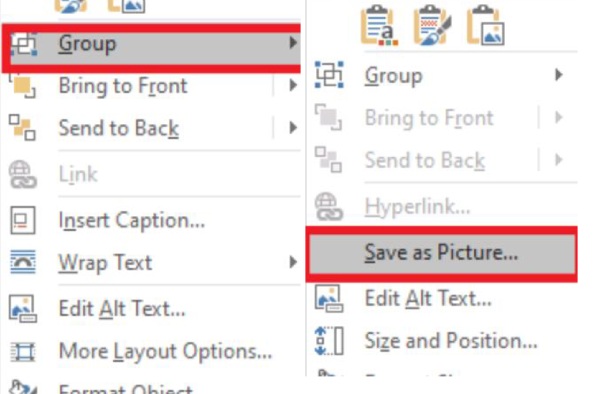
Η δημιουργία υδατογραφήματος με το Word είναι πραγματικά αναζωογονητική. Αυτό το πρόγραμμα δεν απαιτεί έμπειρες δεξιότητες επεξεργασίας και μπορεί να πραγματοποιήσει τις ιδέες σας για το υδατογράφημα μόλις είστε διατεθειμένοι να αφιερώσετε χρόνο σε αυτό. Αν θέλετε να φτιάξετε ένα υδατογράφημα πιο επαγγελματικά, μπορείτε να δοκιμάσετε μερικά πιο σύνθετα προγράμματα.
Πώς να δημιουργήσετε ένα υδατογράφημα με το Photoshop
Το Photoshop είναι ένα ισχυρό πρόγραμμα επαγγελματικής επεξεργασίας που μπορεί κάντε τις φωτογραφίες σας HD ή γυαλίστε την υφή των εικόνων. Απαιτεί έμπειρες δεξιότητες και βασικές γνώσεις. Προσφέρει τις περισσότερες λειτουργίες και λειτουργίες που είναι απαραίτητες και θεμελιώδεις, έτσι ώστε οι χρήστες του να μπορούν να συσχετίσουν αυτές τις δυνατότητες για να δημιουργήσουν υπέροχα έργα. Μπορείτε επίσης να δοκιμάσετε αυτό το πρόγραμμα για να δημιουργήσετε το δικό σας λογότυπο υδατογραφήματος.
Βήμα 1.Εκκινήστε το Photoshop και δημιουργήστε ένα νέο έγγραφο. Μπορείτε να επιλέξετε το μέγεθος του εγγράφου σας για να σας βοηθήσει να χειρίζεστε εύκολα.
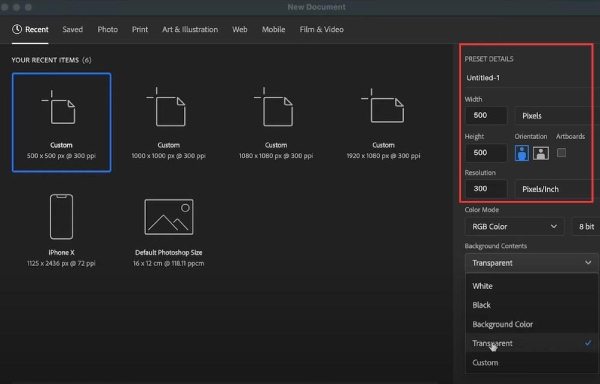
Βήμα 2.Μπορείτε να κάνετε κλικ στο κουμπί "Κείμενο" για να προσθέσετε πρώτα ένα κείμενο. Στην επάνω πλευρά του παραθύρου, μπορείτε να τροποποιήσετε τη γραμματοσειρά, το χρώμα και το μέγεθος του κειμένου σας. Το κείμενό σας είναι το κύριο μέρος του υδατογραφήματος σας, γι' αυτό σκεφτείτε το πριν το πληκτρολογήσετε.
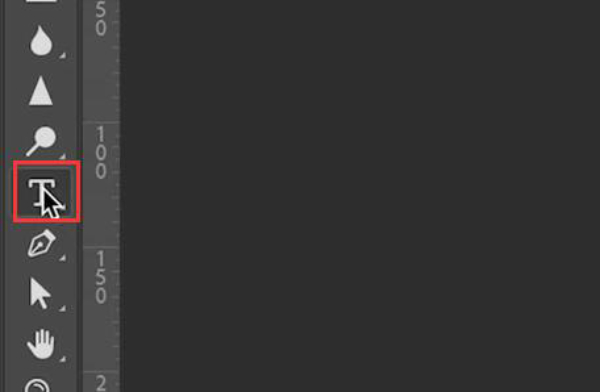
Βήμα 3.Κάντε δεξί κλικ στο κείμενό σας στο παράθυρο "Επίπεδο" στην κάτω δεξιά γωνία. Στη συνέχεια, επιλέξτε το "Rasterize Type" για να κάνετε το κείμενό σας εικόνα, ώστε να μπορείτε να το ελέγχετε πιο εύκολα.
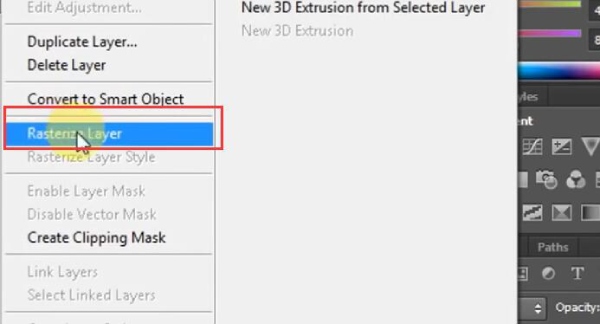
Βήμα 4.Μπορείτε να κάνετε δεξί κλικ στο κουμπί "Σχήμα" για να επιλέξετε έναν τύπο σχήματος για το υδατογράφημά σας.
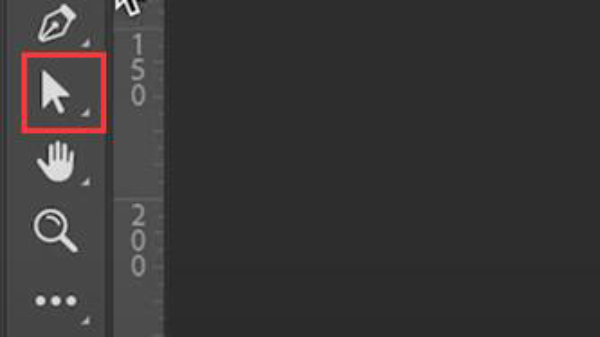
Βήμα 5.Τα ακόλουθα δύο βήματα είναι το πιο σημαντικό μέρος. Αφού προσθέσετε όλα τα στοιχεία σας, μπορείτε να κάνετε κλικ στο κουμπί "Διαφάνεια" για να εξαφανιστεί το επίπεδο φόντου.
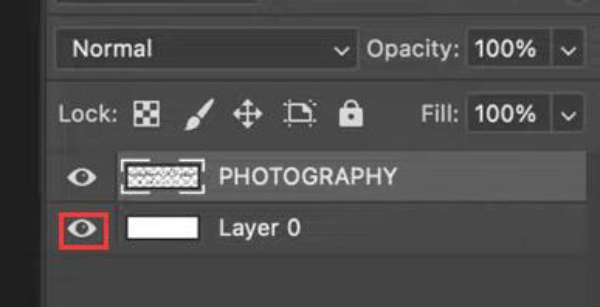
Βήμα 6.Τέλος, μπορείτε να εξαγάγετε το υδατογράφημά σας. Θυμηθείτε να αποθηκεύσετε το υδατογράφημά σας σε μορφή PNG και να επιλέξετε το πλαίσιο ελέγχου "Διαφάνεια".
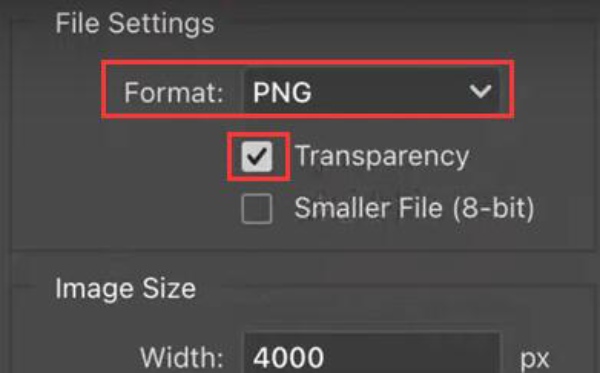
Συχνές ερωτήσεις σχετικά με τον τρόπο δημιουργίας υδατογραφήματος
-
Πώς μπορώ να αφαιρέσω ένα λογότυπο υδατογραφήματος από μια εικόνα;
Υπάρχουν πολλά άλλα προγράμματα επεξεργασίας φωτογραφιών που μπορούν να δημιουργήσουν ένα υδατογράφημα ή να το αφαιρέσουν. Μπορείτε να κάνετε λήψη ορισμένων προγραμμάτων επεξεργασίας ή να χρησιμοποιήσετε ένα διαδικτυακό εργαλείο αφαίρεσης υδατογραφήματος όπως π.χ AnyRec Free Remover Watermark Online. Χρειάζεται μόνο να ξεφορτώσετε τη φωτογραφία σας και να αρχίσετε να αφαιρείτε το υδατογράφημα με απλά κλικ.
-
Τι γίνεται αν τα λογότυπά μου με το υδατογράφημα αφαιρεθούν;
Μπορείτε να προστατεύσετε τα δικαιώματά σας με νόμους. Η αφαίρεση υδατογραφημάτων είναι παράνομη σε ορισμένες χώρες ή περιοχές. Εάν τα υδατογραφήματά σας αφαιρεθούν και τα έργα σας ανατυπωθούν ή αναρτηθούν εκ νέου για επαγγελματικούς σκοπούς, παραβιάζεστε τα δικαιώματά σας. Ωστόσο, λόγω του μεγάλου κόστους χρόνου και ενέργειας, μπορεί να είναι δύσκολο να προστατεύσετε τα δικαιώματά σας.
-
Μπορώ να εισάγω υδατογραφήματα απευθείας στο Word;
Ναί. Μπορείτε να χρησιμοποιήσετε τις δυνατότητες "Σχεδίαση" και "Υδατογράφημα" στο Word για να δημιουργήσετε γρήγορα ένα υδατογράφημα. Ωστόσο, αυτή η μέθοδος μπορεί να προσθέσει μόνο υδατογραφήματα σε μια σταθερή θέση ως φόντο. Επομένως, μπορείτε να χρησιμοποιήσετε το Word για επεξεργασία για να δημιουργήσετε το δικό σας ειδικό υδατογράφημα.
-
Πώς μπορώ να αφαιρέσω το υδατογράφημα ενός βίντεο;
Μπορείς να χρησιμοποιήσεις Μετατροπέας βίντεο Anyrec. Στη λειτουργία "Εργαλειοθήκη" σε αυτό το πρόγραμμα, μπορείτε να βρείτε τη δυνατότητα "Αφαίρεση υδατογραφήματος βίντεο". Μπορείτε να το χρησιμοποιήσετε για να αφαιρέσετε εύκολα ένα υδατογράφημα.
-
Μπορώ να πουλήσω τις ιδέες μου για το υδατογράφημα σε άλλους;
Ναί. Εφόσον έχετε διαφορετικές ιδέες και έμπειρες δεξιότητες δημιουργίας υδατογραφημάτων, μπορείτε εύκολα να πουλήσετε τις ιδέες σας για υδατογραφήματα σε άλλους.
συμπέρασμα
Έχετε μάθει πώς να κάνετε πραγματικότητα τις ιδέες σας για το υδατογράφημα. Τώρα, μπορείτε να προσθέσετε το υδατογράφημά σας στα έργα σας για να ανακοινώσετε την ιδιοκτησία σας και να τα αποθηκεύσετε ως την ιδιωτική σας συλλογή. Ελπίζουμε ότι μπορείτε να χρησιμοποιήσετε αυτή τη δεξιότητα για να κάνετε την καριέρα σας στη δημιουργία ή να απολαύσετε το χόμπι της δημιουργίας σας για να διασκεδάζετε καθημερινά!
100% Secure
100% Secure
